电脑网络DNS异常解决方法是什么?DNS异常问题解决步骤有哪些?
31
2024-11-25
在我们日常使用家庭网络上网的过程中,偶尔会遇到网络DNS异常的情况,导致无法正常访问网页或者加载速度变慢。为了帮助大家快速解决这一问题,本文将介绍一些常见的处理方法,帮助您在遇到网络DNS异常时能够快速恢复正常上网。
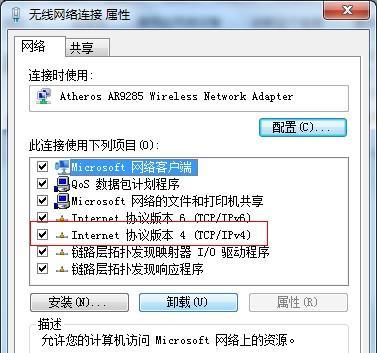
一、检查网络连接是否正常
1.确认无线路由器或以太网连接是否正常连接设备。
2.检查电缆或无线信号是否稳定,避免干扰和信号弱的情况发生。
二、重启路由器及设备
1.关闭路由器电源,并等待30秒钟后再重新开启。
2.重启您的电脑、手机或其他设备,以确保重新获取网络设置。
三、修改DNS服务器地址
1.打开您的网络设置,找到TCP/IP设置。
2.将默认的DNS服务器地址更改为公共的DNS服务器地址,如谷歌的8.8.8.8或者云flare的1.1.1.1。
四、清除DNS缓存
1.打开命令提示符窗口,输入“ipconfig/flushdns”命令并回车。
2.等待命令执行完成后,尝试重新访问网页,看是否能够解决DNS异常问题。
五、更新网络驱动程序
1.打开设备管理器,找到网络适配器。
2.右击网络适配器,选择“更新驱动程序”。
3.如果有可用的更新,请选择更新驱动程序,完成后重新启动设备。
六、使用网络修复工具
1.一些操作系统提供了网络修复工具,可以帮助您自动诊断和修复网络连接问题。
2.打开网络修复工具,并按照提示进行操作。
七、暂时禁用防火墙和安全软件
1.防火墙和安全软件有时会阻碍网络连接,导致DNS异常。
2.暂时禁用防火墙和安全软件,并尝试重新连接网络。
八、重置网络设置
1.打开控制面板,找到“网络和共享中心”。
2.点击“更改适配器设置”并找到当前使用的网络连接。
3.右键点击该连接并选择“属性”,在新窗口中选择“重置”选项。
九、联系网络服务提供商
1.如果上述方法都未能解决DNS异常问题,可能是由于网络服务提供商出现故障。
2.联系网络服务提供商,向其报告问题并寻求技术支持。
十、使用备用的DNS解析服务
1.如果您不想使用默认的DNS服务器,可以尝试使用备用的DNS解析服务。
2.通过搜索引擎查找可信赖的备用DNS服务器,并在网络设置中进行配置。
十一、检查网络设备是否过载
1.多个设备同时连接到网络可能会导致网络设备过载,从而引起DNS异常问题。
2.确保合理分配带宽,限制同时连接设备的数量。
十二、检查网络线路是否正常
1.检查电缆或无线信号是否正常连接,并确保没有损坏或松动的情况。
2.修复或更换受损的电缆,并重新连接无线信号。
十三、更新路由器固件
1.访问路由器的管理界面,检查是否有最新的固件版本可用。
2.如果有可用的更新,请按照路由器制造商提供的说明进行固件更新。
十四、优化网络设置
1.调整路由器信号强度和频道设置,优化无线信号覆盖范围。
2.禁用无线网络中不必要的设备连接,并限制带宽使用。
十五、安装可靠的网络安全软件
1.安装可靠的网络安全软件,防止恶意软件对网络DNS进行攻击。
2.定期更新并扫描您的设备,以确保网络安全。
通过以上这些处理方法,我们可以快速解决家庭网络DNS异常问题,确保上网更加畅通无阻。然而,需要根据具体情况选择合适的方法,并不排除其他因素导致DNS异常的可能性,如果问题依然存在,建议寻求专业技术支持。有一个稳定可靠的网络连接对于我们日常工作和生活来说非常重要,希望以上方法能够帮助您解决网络DNS异常问题,享受高效快捷的上网体验。
随着家庭网络的普及和使用,经常会遇到网络DNS异常的问题。DNS(DomainNameSystem)是将网址转换为IP地址的系统,如果DNS发生异常,会导致网络无法正常连接。本文将介绍如何解决家庭网络DNS异常的有效方法。
1.检查网络连接状态
首先要确保家庭网络连接正常,可以通过检查路由器和调制解调器的电源指示灯是否正常亮起,以及其他设备是否与路由器成功连接来确认。
2.检查设备上的IP设置
在设备的网络设置中,确认IP设置是否为自动获取IP地址。如果设置为手动输入,可能会导致DNS异常。将设置更改为自动获取IP地址,并重启设备后尝试连接网络。
3.刷新DNS缓存
在设备中存在一个DNS缓存,该缓存保存了已访问过的网址对应的IP地址。如果其中某个IP地址发生变化,可能会导致DNS异常。可以通过刷新DNS缓存来解决问题。
4.修改DNS服务器地址
有时候ISP(InternetServiceProvider)提供的DNS服务器可能会出现问题。可以手动修改设备的DNS服务器地址,使用公共DNS服务器,如谷歌的8.8.8.8和8.8.4.4。
5.检查防火墙设置
防火墙可能会阻止设备与DNS服务器的通信,导致DNS异常。请确保防火墙设置允许设备与DNS服务器之间的通信。
6.更新路由器固件
路由器的固件更新可以修复一些网络问题,包括DNS异常。登录路由器的管理页面,检查是否有可用的固件更新,按照说明进行更新。
7.重启设备和路由器
有时候设备和路由器长时间运行后,会出现一些临时性的故障。通过重启设备和路由器可以清除这些问题,恢复正常的网络连接。
8.更换网络线缆
损坏或老化的网络线缆可能会导致网络连接不稳定,包括DNS异常。尝试更换网络线缆并重新连接网络。
9.重置路由器设置
如果以上方法都无法解决DNS异常问题,可以考虑重置路由器的设置。请注意,这将清除路由器中的所有自定义配置,请谨慎操作。
10.联系网络服务提供商
如果经过多次尝试仍然无法解决DNS异常,可能是ISP端的问题。及时与网络服务提供商联系,描述问题并请求协助。
11.使用VPN服务
一些DNS异常可能是由于地理位置限制导致的。使用VPN服务可以修改网络的地理位置,解决部分DNS异常问题。
12.使用网络诊断工具
有许多网络诊断工具可用于帮助定位和解决DNS异常问题。Windows系统提供了内置的网络诊断工具。
13.检查家庭网络设备
除了路由器,还可能有其他设备导致DNS异常,如网络交换机或网络延长器。请逐个检查这些设备,确保它们正常工作。
14.调整网络带宽分配
如果家庭网络中某个设备占用了大量带宽,可能会导致DNS异常。可以通过调整网络带宽分配来解决此问题。
15.寻求专业帮助
如果自己无法解决DNS异常问题,可以寻求专业人士的帮助。他们可能会提供更深入的故障排除和解决方案。
家庭网络DNS异常可能会给我们的日常生活带来困扰,但通过一些简单的方法和技巧,我们可以快速解决这些问题,确保网络连接的稳定性和顺畅性。尝试以上提到的方法,如果问题持续存在,请寻求专业帮助以获得更进一步的解决方案。
版权声明:本文内容由互联网用户自发贡献,该文观点仅代表作者本人。本站仅提供信息存储空间服务,不拥有所有权,不承担相关法律责任。如发现本站有涉嫌抄袭侵权/违法违规的内容, 请发送邮件至 3561739510@qq.com 举报,一经查实,本站将立刻删除。